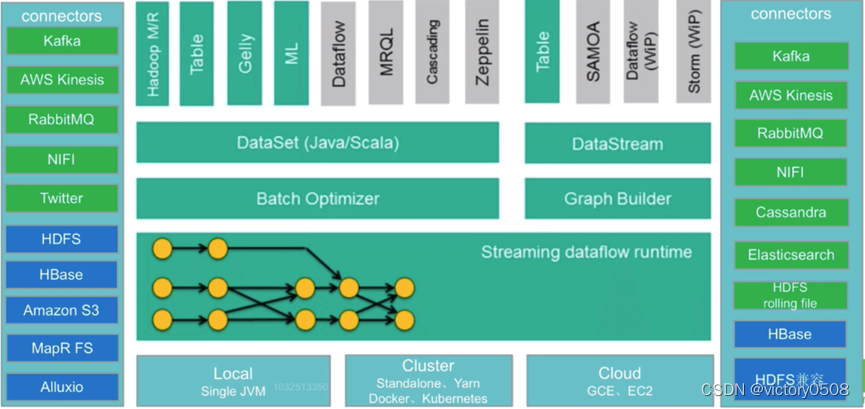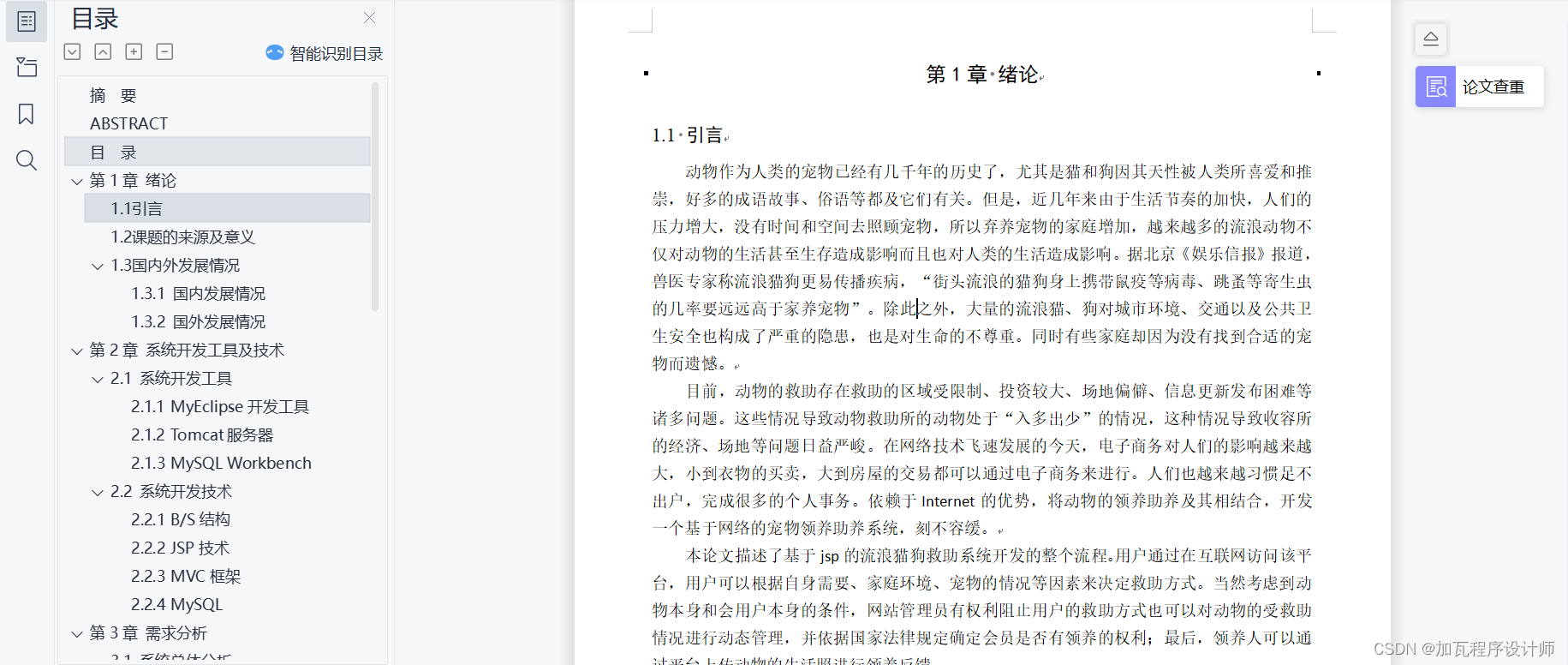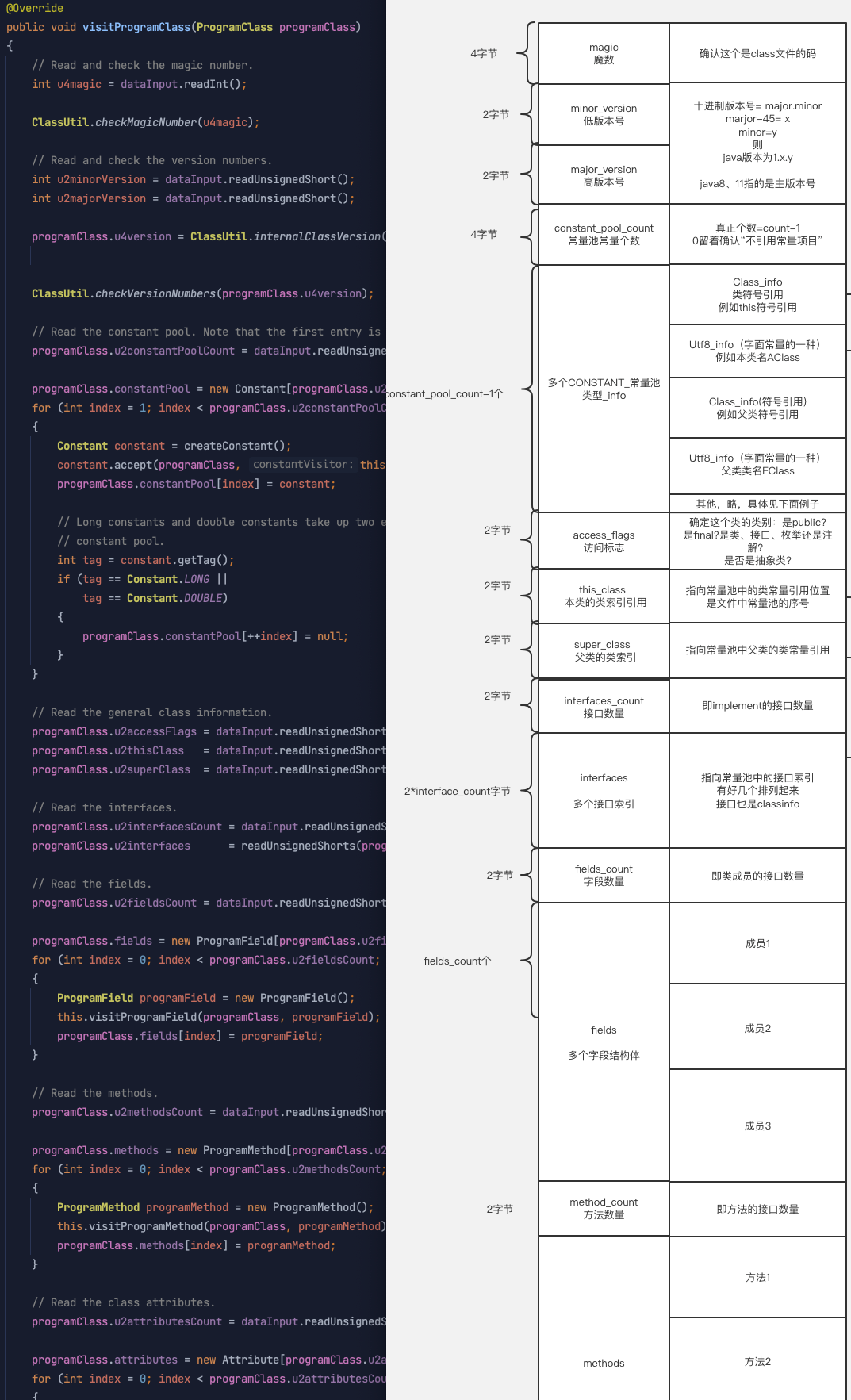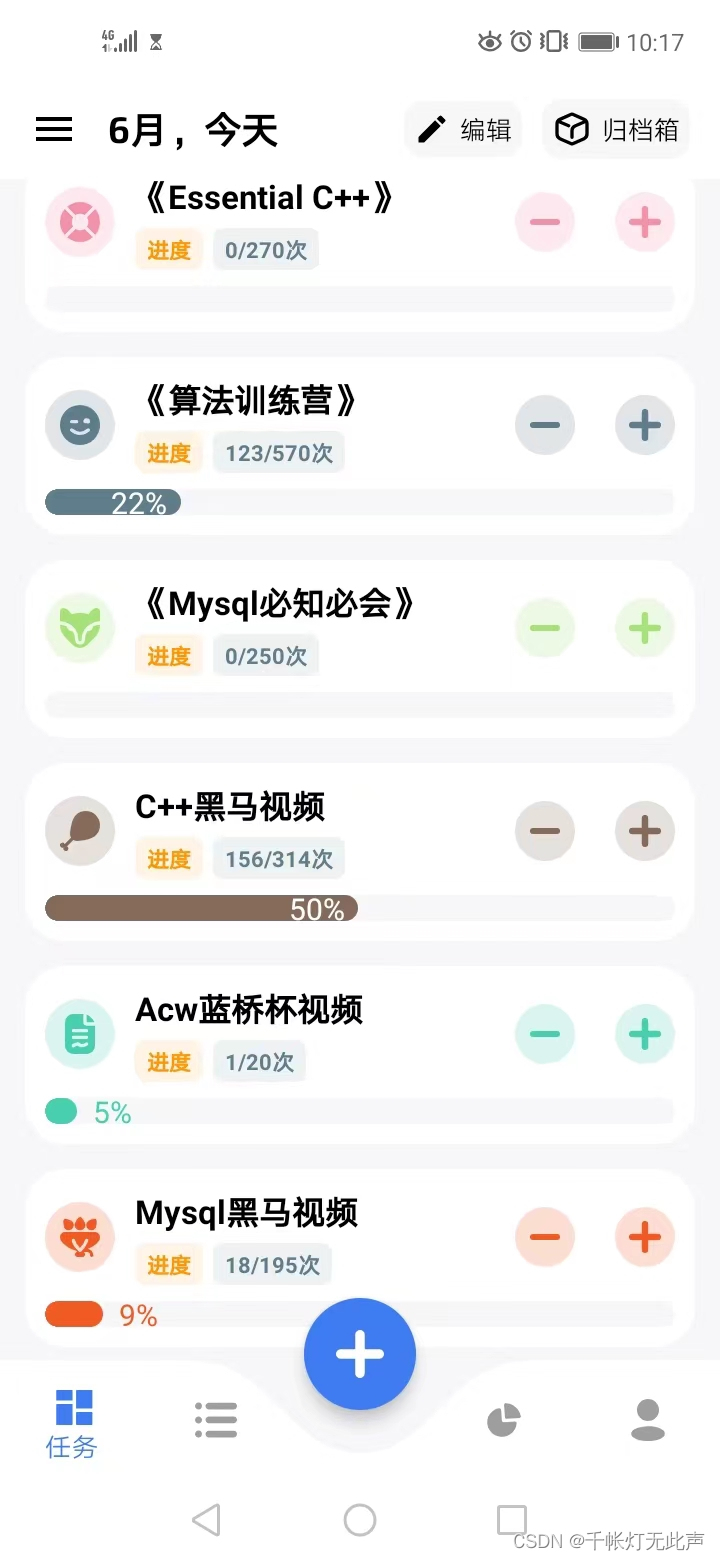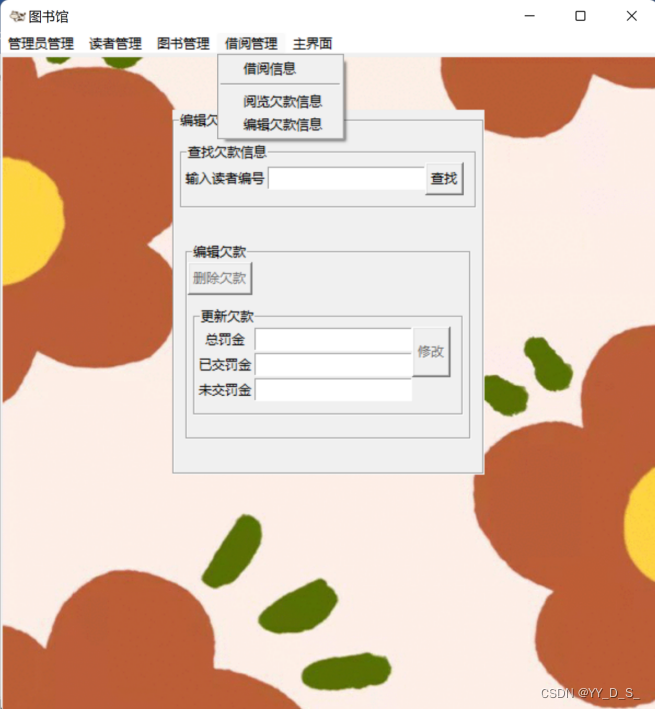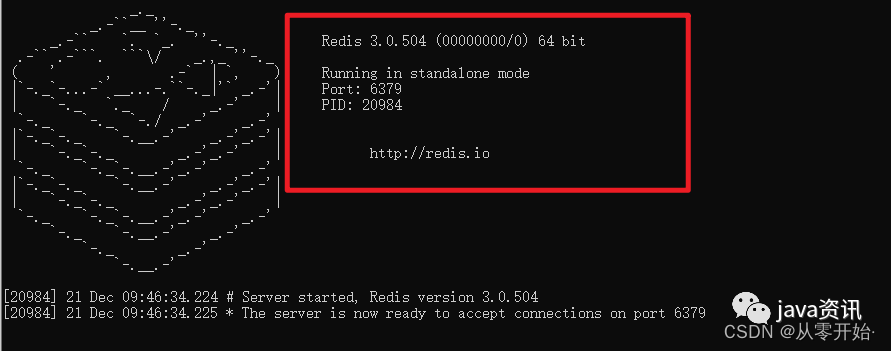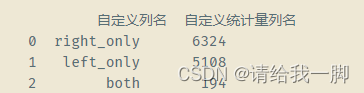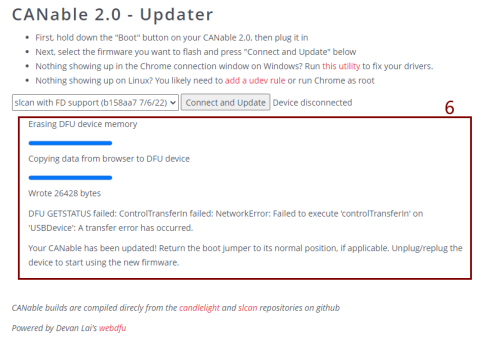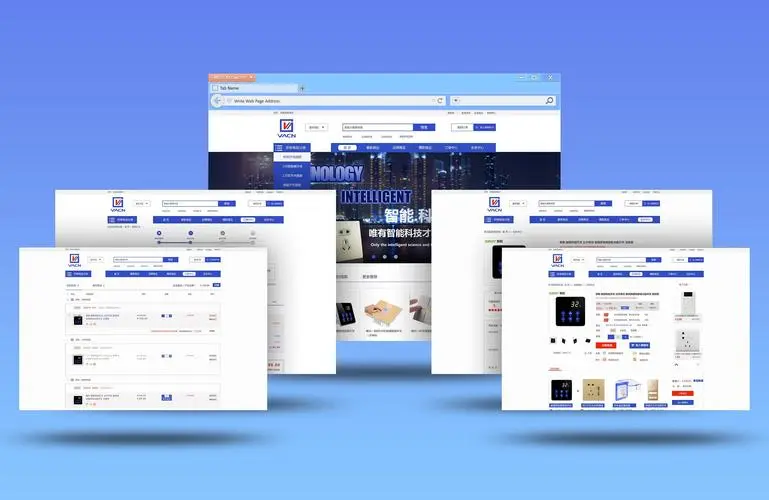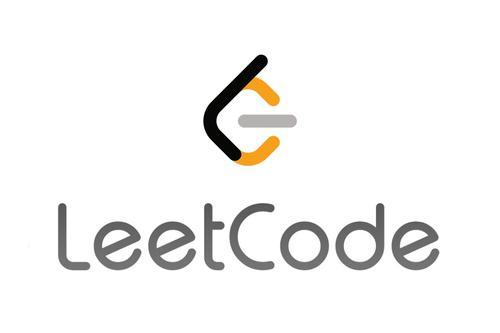在Mac系统中一直存在一个比较令用户们头疼的问题,那就是安装不了想要的Windows软件。如果使用的第一台电脑就是MacBook那接触到的Windows软件想必并不是很多。但我们中的大多数人都是从小先学习了Windows的操作系统,再过渡到Mac系统上的。
那有小伙伴会询问,想在Mac系统上使用Windows软件那该怎么做?传统的做法,就是安装虚拟机软件。这样我们可以创设并模拟想要的Windows系统,这样就能下载Windows软件。再或者,我们找到功能相似的适合Mac系统的软件来替代。

以上这两种办法是目前大家使用较多的,也是具有一定可行性的,但是耗费的时间都比较多。那我们还有没有更加快捷高效的办法?
答案是肯定的。接下来,小编将为大家介绍一下这款黑科技软件CrossOver。这是一款系统兼容工具,顾名思义,就是能够将Windows软件与我们使用的Mac系统兼容。同时,对于Linux系统它也适用。

那为什么说它是黑科技呢?主要有以下几点
无需重启系统
CrossOver又称“类虚拟机软件”,与虚拟机软件功能相似。我们可以在系统中原生态般地使用Windows软件,并且不需要重启系统。
轻松安装Windows应用
CrossOver并不只是个安装Windows应用的容器那么简单。它本身就自带了一些Windows的应用,例如办公软件、设计软件、游戏软件等。我们只要在列表中搜索就可一键轻松安装。
当然,如果我们已经有了Windows软件的安装包文件,也可通过CrossOver进行安装。
高速运行的使用体验
若是提起CrossOver与虚拟机软件有什么不同?那就在于CrossOver占用的内存很少,一般只要300M就足够。因为体积比较小,所以对系统的负担不大。我们在使用软件的过程中能够感受到流畅感以及高速运行的特点。
与系统无缝集成
CrossOver还支持在Mac和Windows文档之间无缝编辑,实现了跨平台交互。这个黑科技的功能也使得CrossOver脱颖而出,优于其他虚拟机软件。
介绍到这里,想必已有不少苹果用户都开始摩拳擦掌,跃跃欲试。想体验这款黑科技软件的魅力,可下载使用看看。
很多苹果用户都想在Mac OS系统下流畅地使用Win应用,现在只要安装这款系统兼容软件CrossOver便能实现了。那究竟我们该怎样操作呢?下面就让我们一起来了解下如何使用CrossOver。
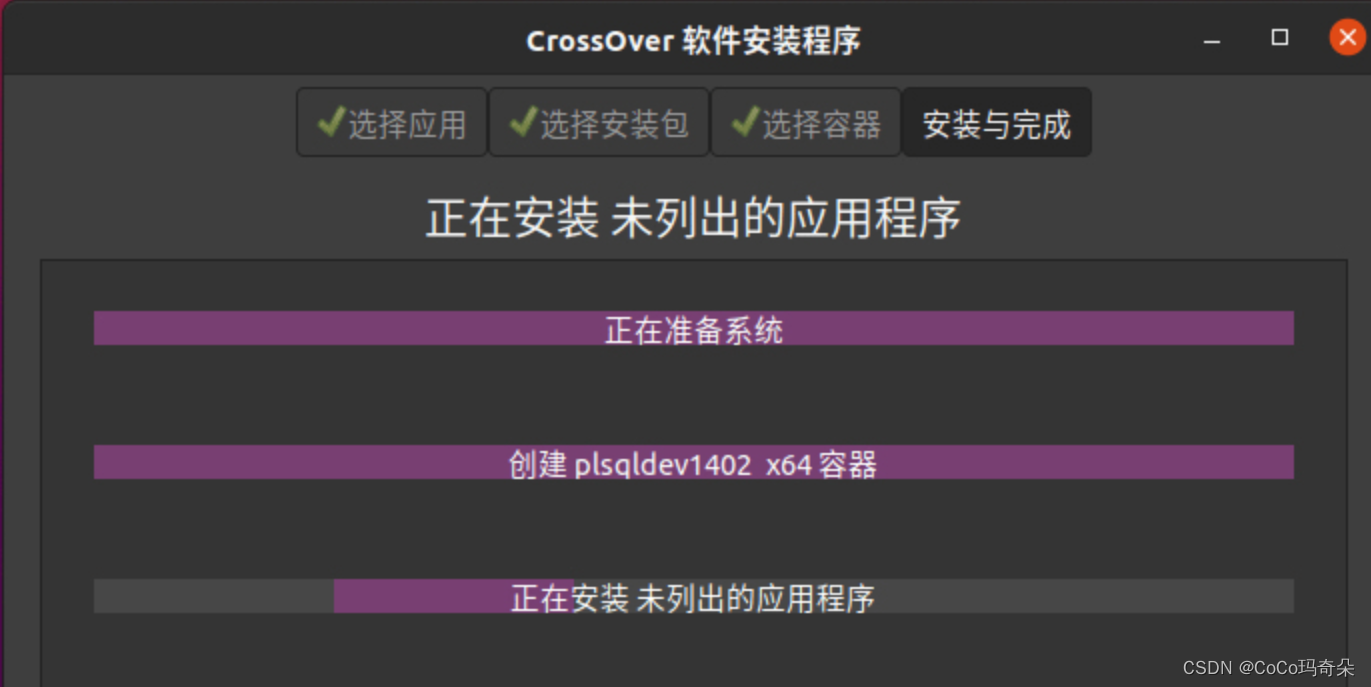
第一步,找到CrossOver点击页面中的“下载”,我们便会看到CrossOver支持两种操作系统,Mac OS以及Linux。 选择适合自己的系统,再次点击“下载试用”,如果是Mac用户,在下载完毕后将会得到一个zip格式的压缩包。
CrossOver Mac-安装包下载如下:
https://wm.makeding.com/iclk/?zoneid=50028
CrossOver linux-安装包下载如下:
https://wm.makeding.com/iclk/?zoneid=50029
第二步,解压缩刚才下载的zip格式文档,我们会得到一个文件夹。在Content文件夹下找到Mac OS并且点击安装程序,我们便会看到图2显示,再次点击“移动到应用程序文件夹中”。
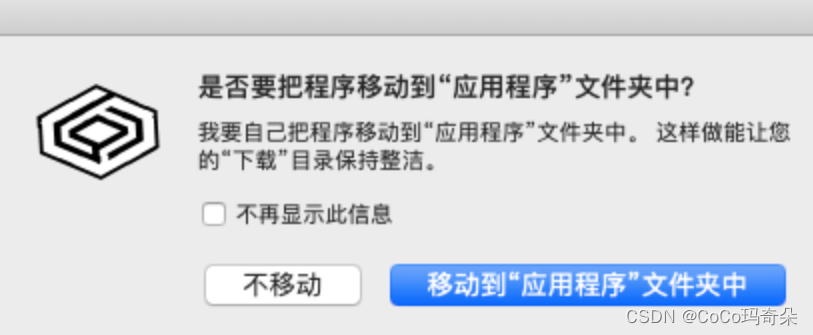
第三步,如果是新用户,那么可享受14天的试用服务。这里小编点击“现在试用”,为大家做进一步的展示。

第四步,正式打开CrossOver,得到图4的界面。
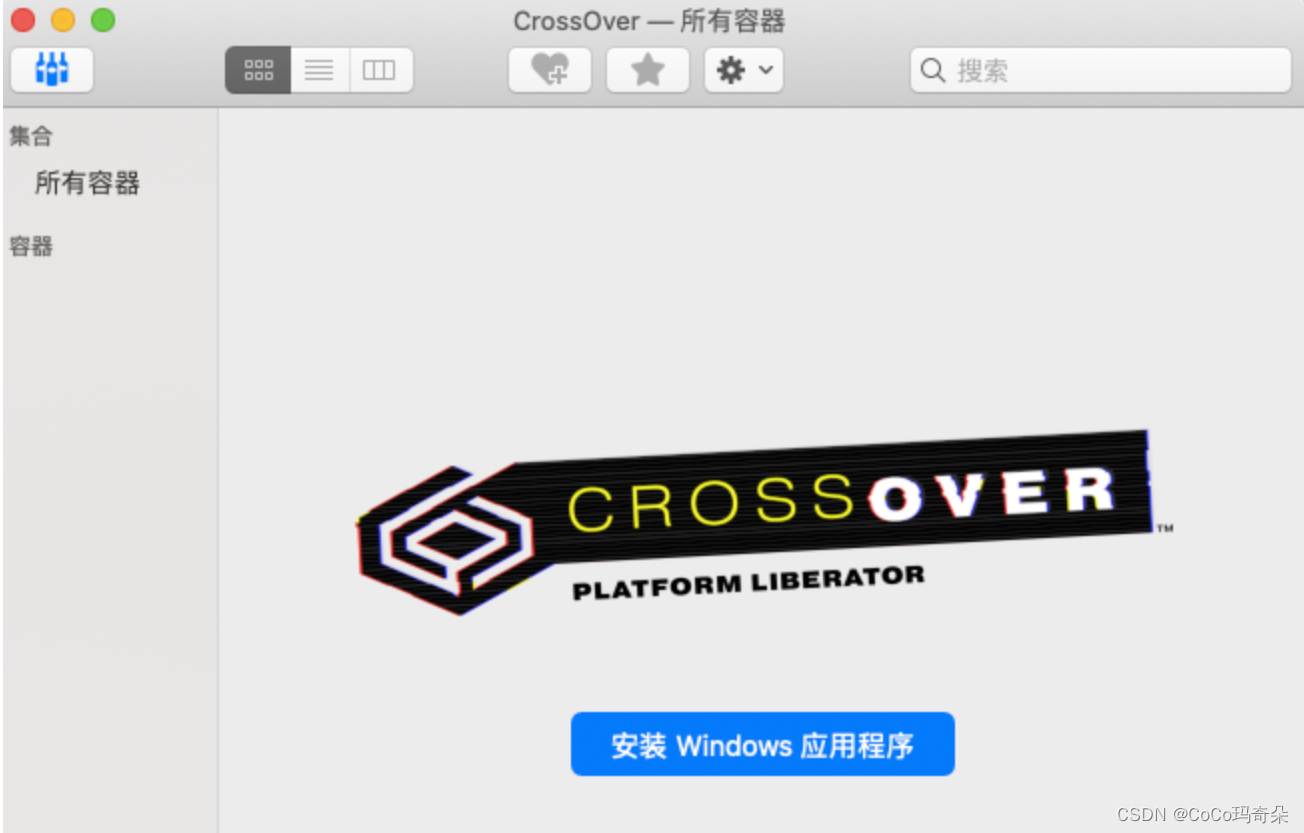
第五步,点击“安装Windows应用程序”,进入到安装界面,可以自行输入想要安装到Win应用,或者是选择安装包以及相应容器。
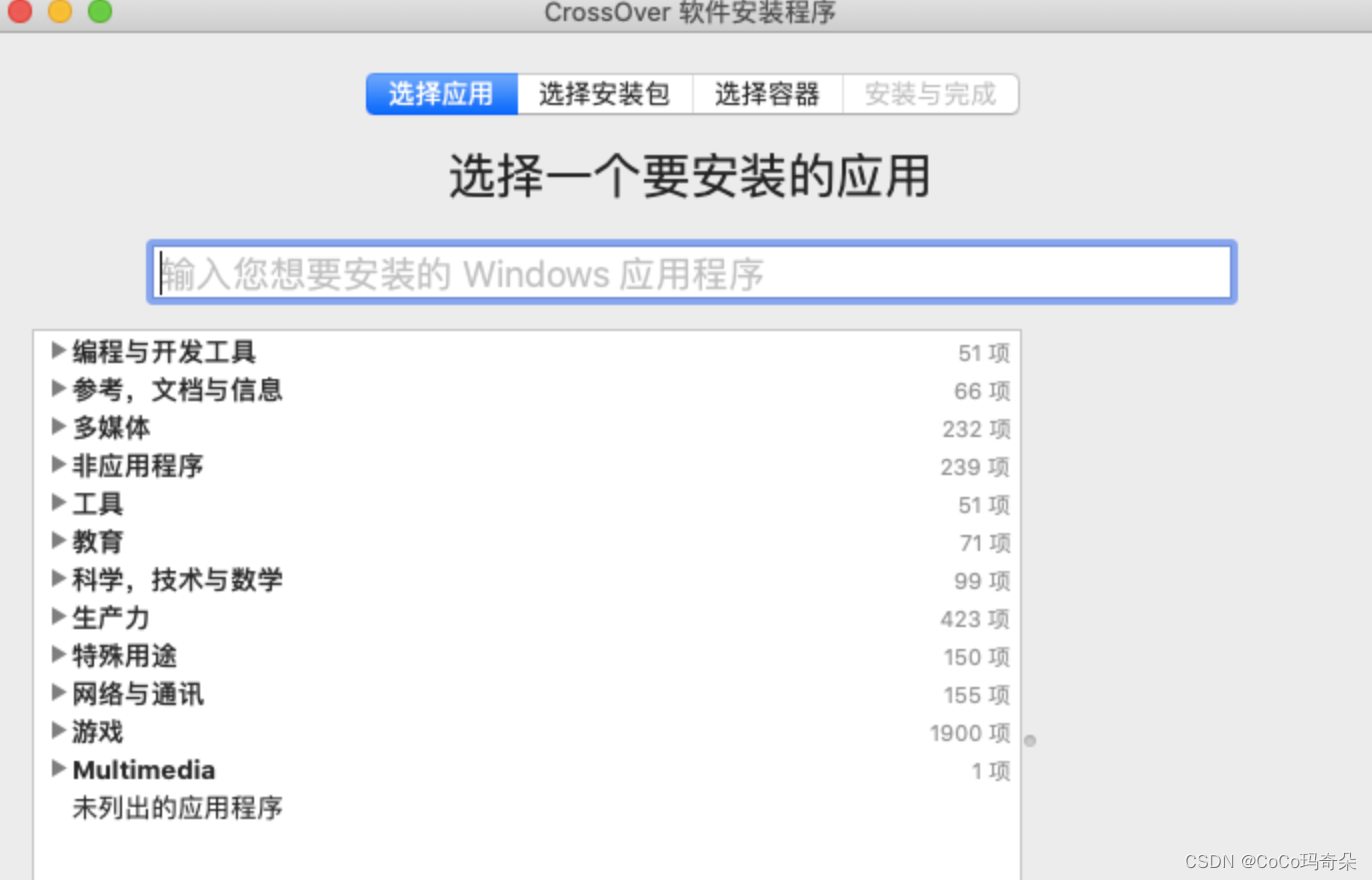
第六步,如果想要在CrossOver里找到一款应用,可以根据提供的分类进行查找。例如,小编想使用Apophysis这款图形编辑器,那么在界面的右侧,我们会看到CrossOver给出的信息,比如运行状态、运行评分等。点击“继续”进入到下一步安装环节。
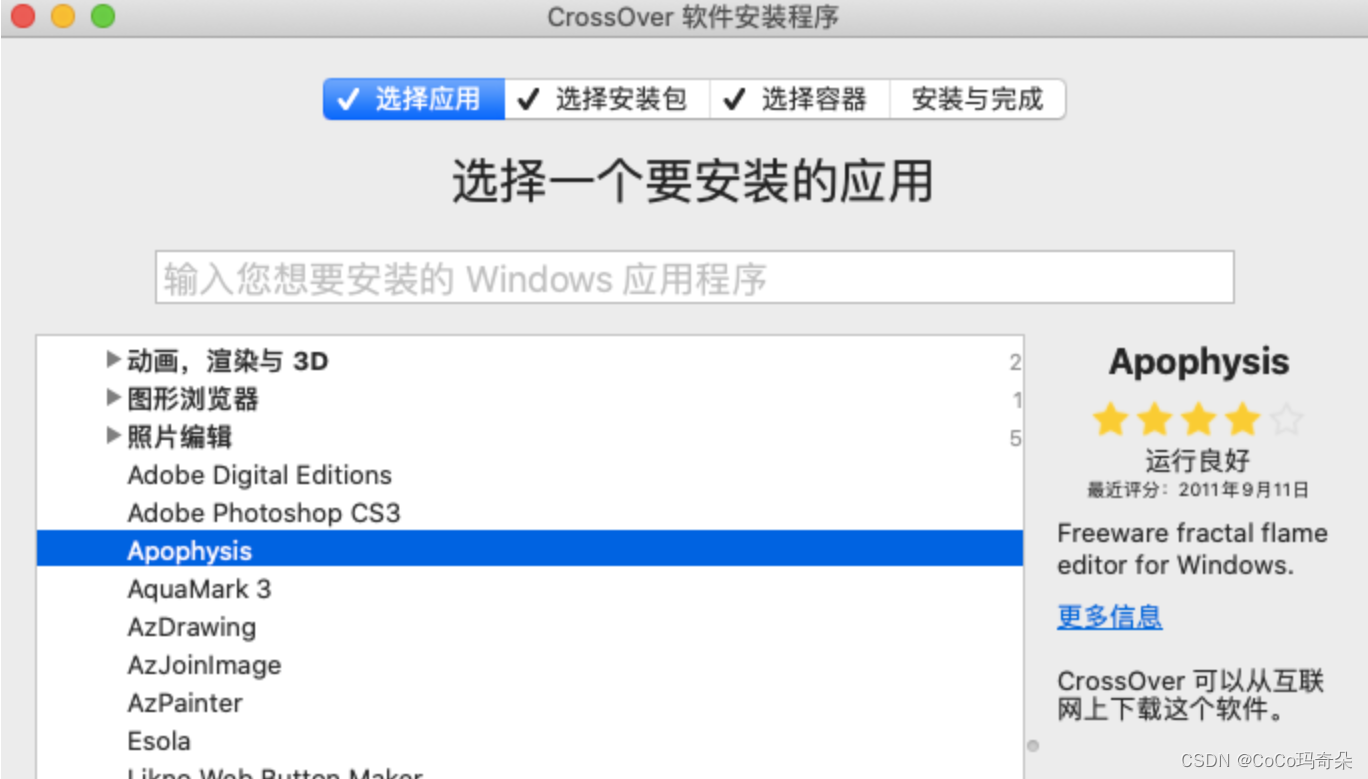
当然,在这个界面上没有显示的应用,用户也可以从网站上下载安装包,选择“未列出的应用程序”进行安装。

第七步,CrossOver的界面上会显示安装包的来源和放入的容器信息,点击“安装”,即将进入到应用的安装过程中。
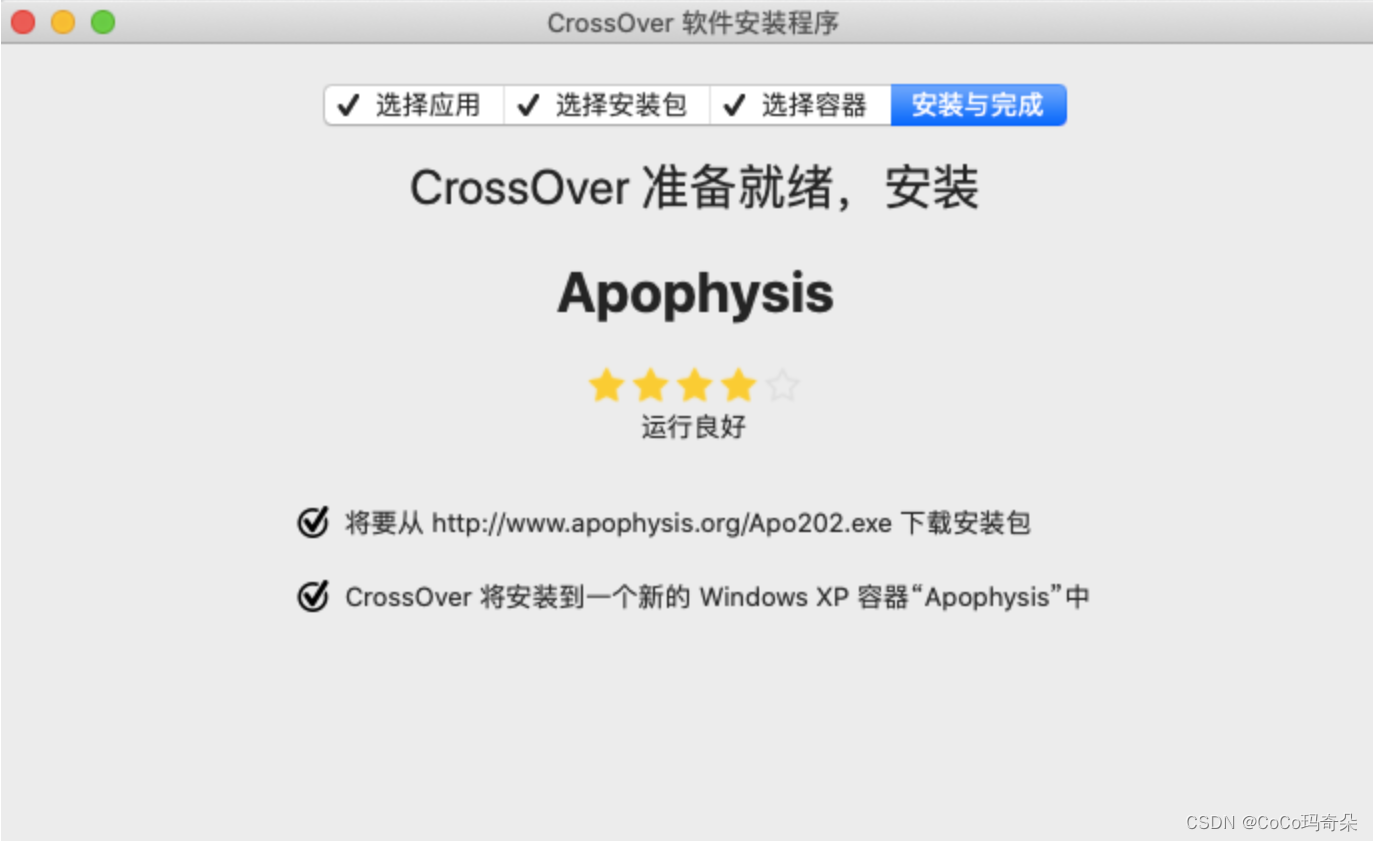
以上7步就是使用CrossOver进行Win应用软件安装的方法,想要不安装虚拟机或者是双系统的小伙伴,不妨尝试使用CrossOver这款系统兼容工具。除了海量的应用任你挑选之外,CrossOver无需切换或重启,运行速度流畅,是一款让Mac用户爱不释手的宝藏软件。